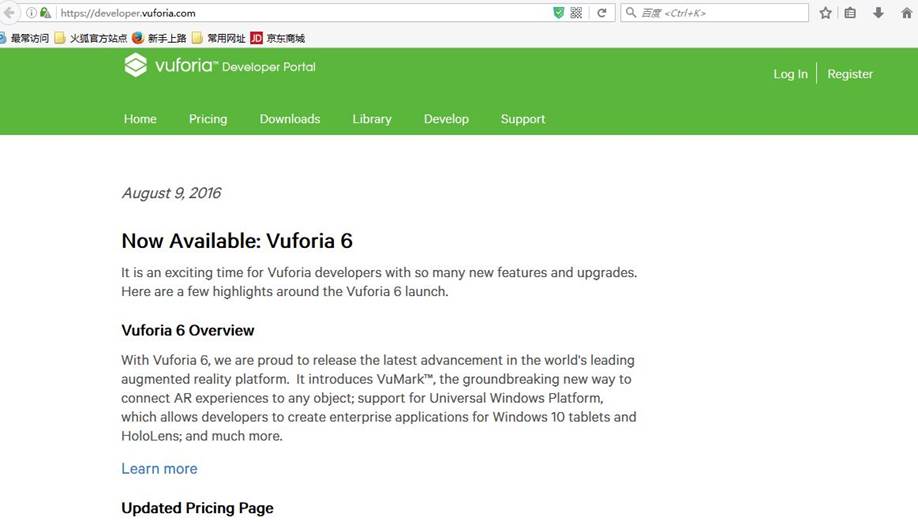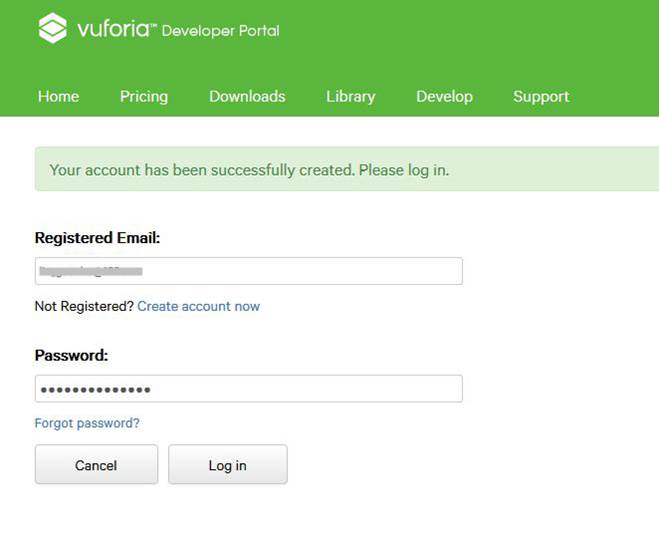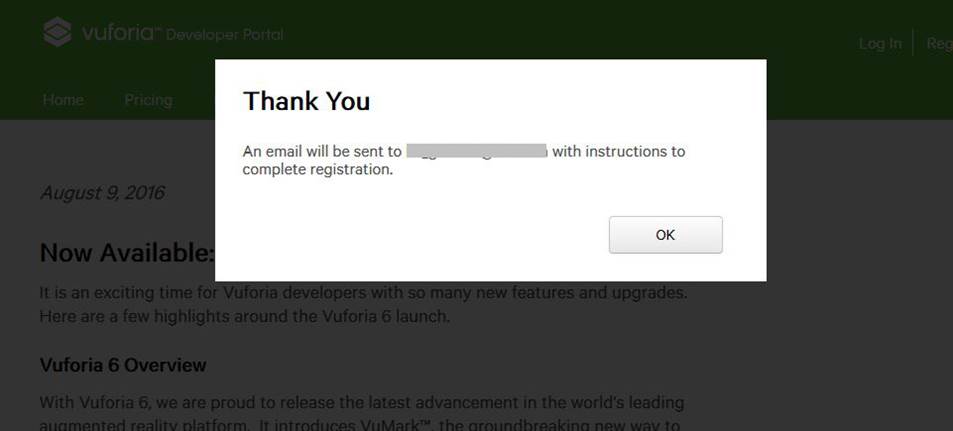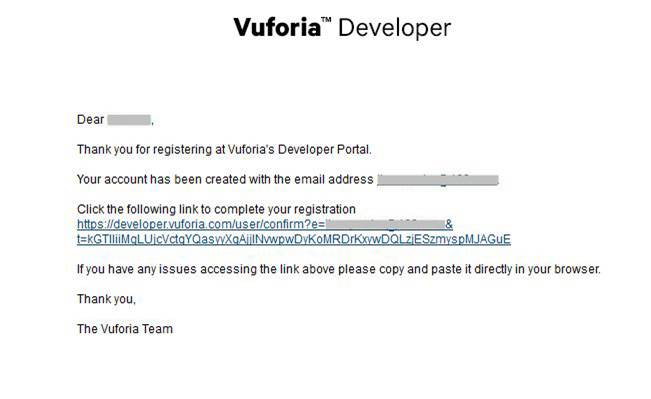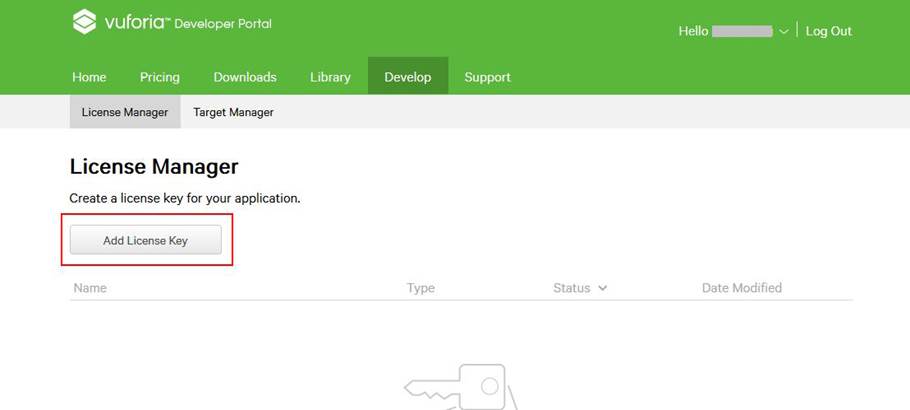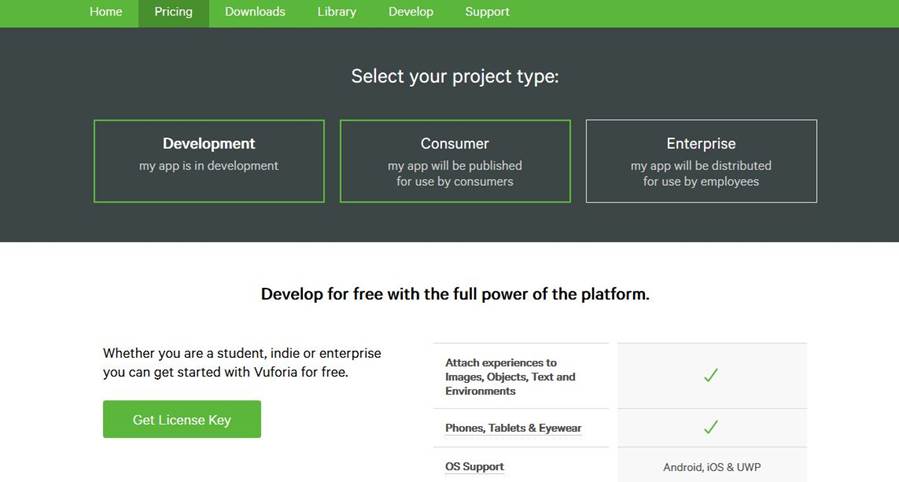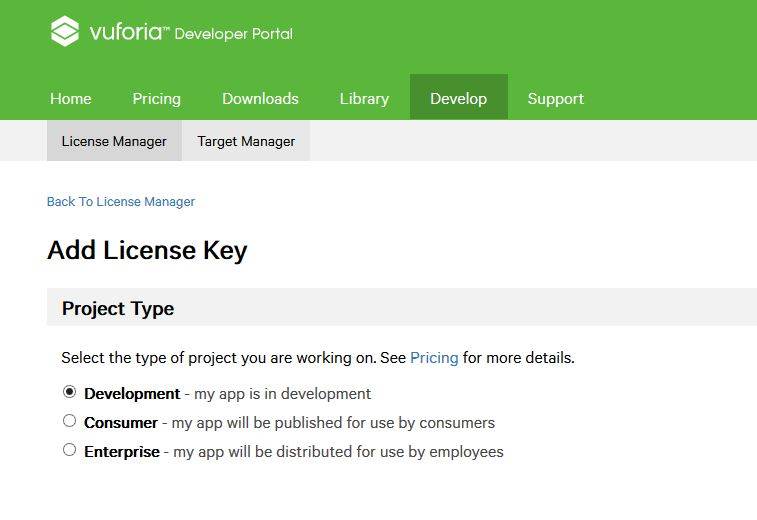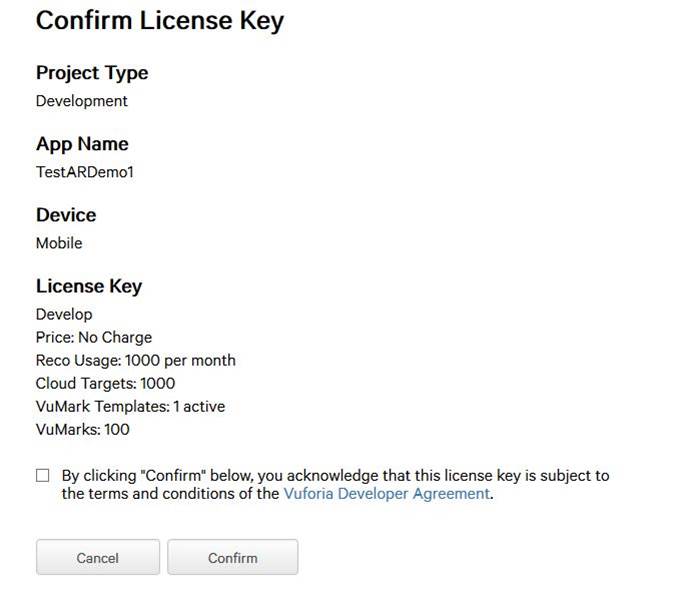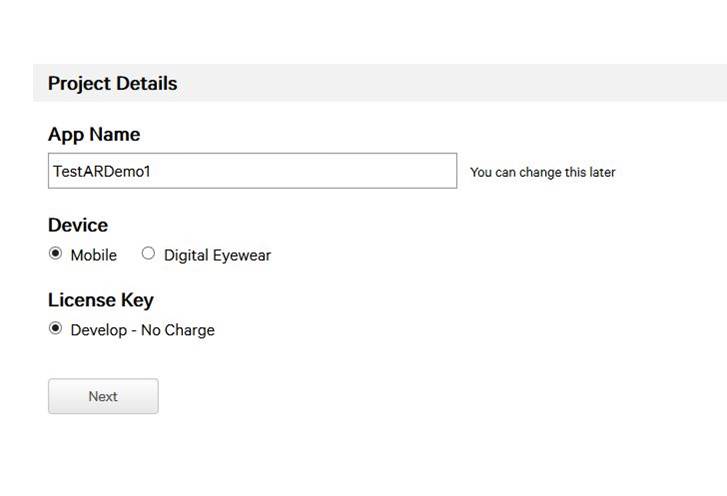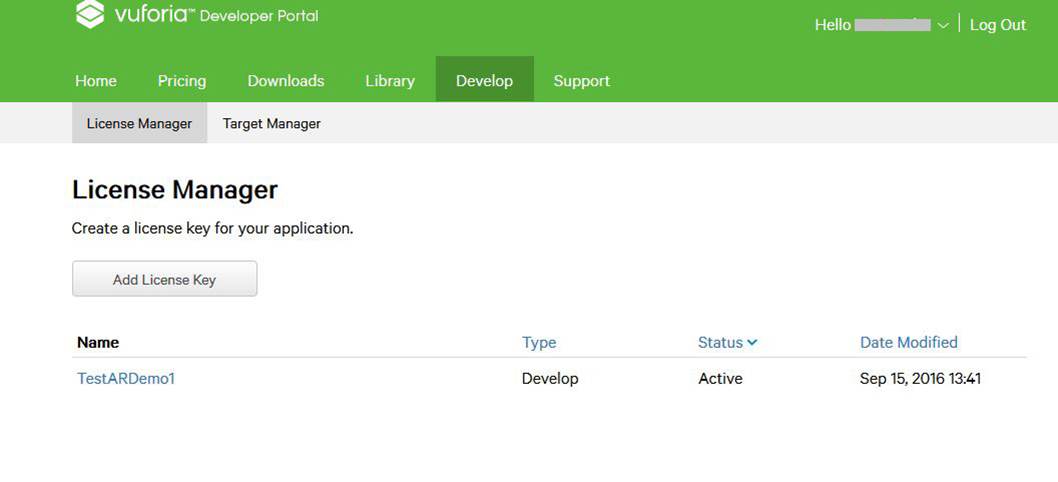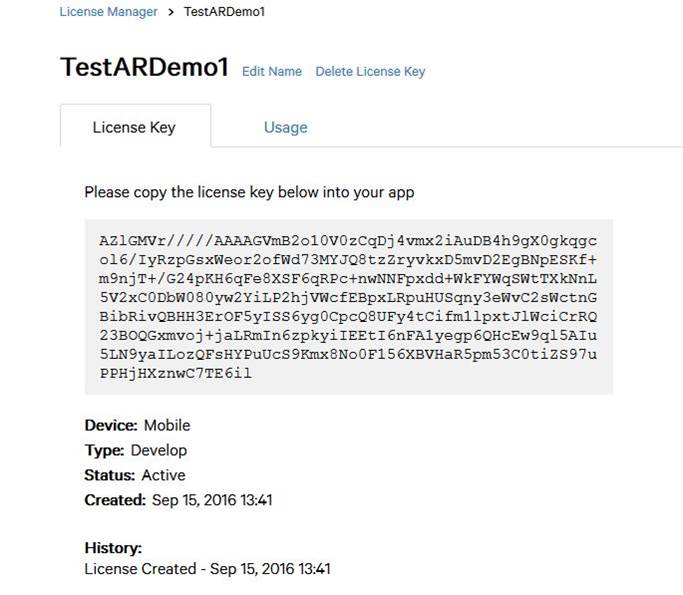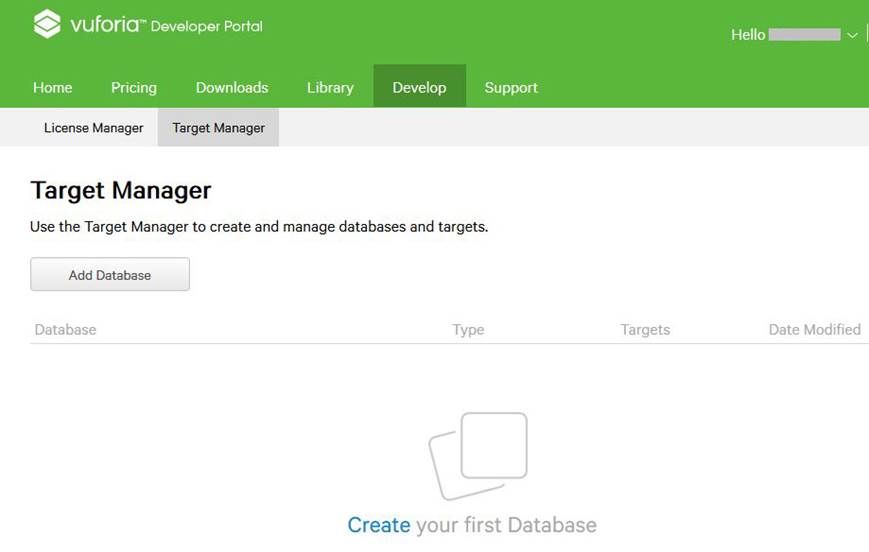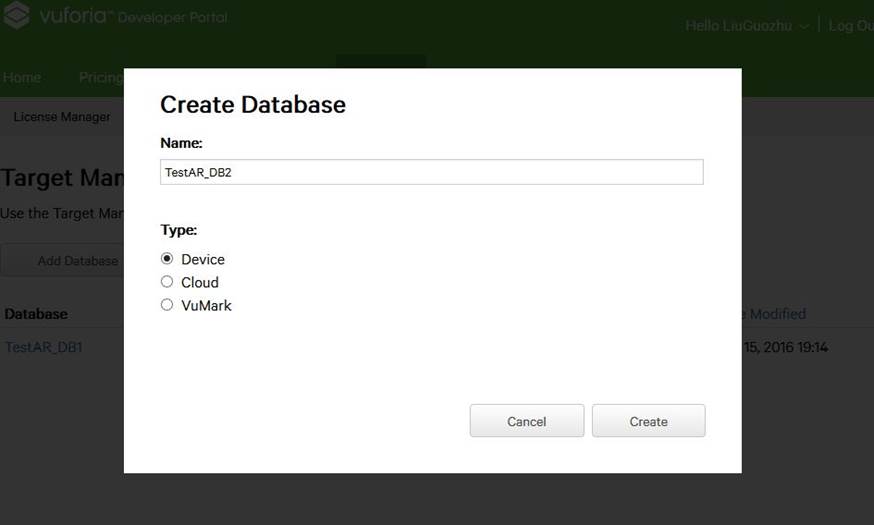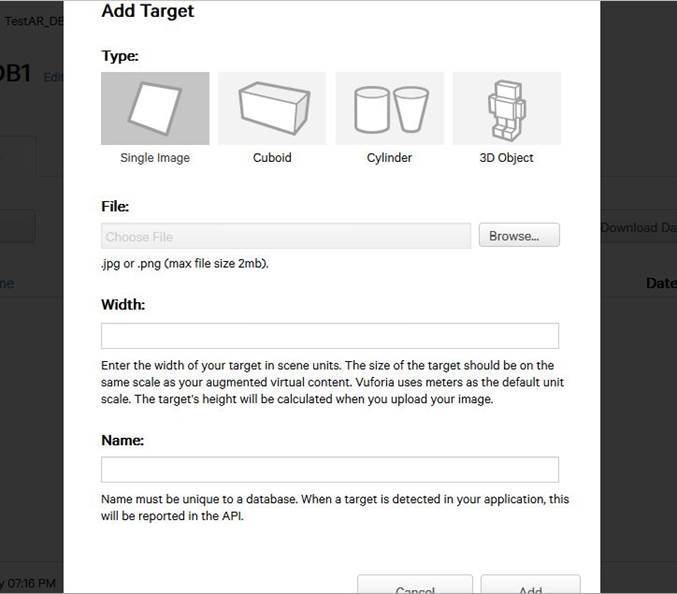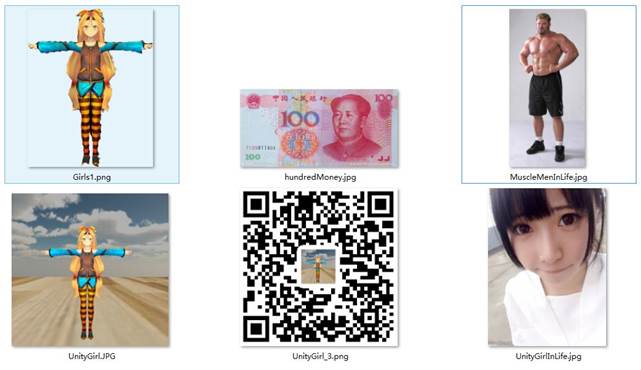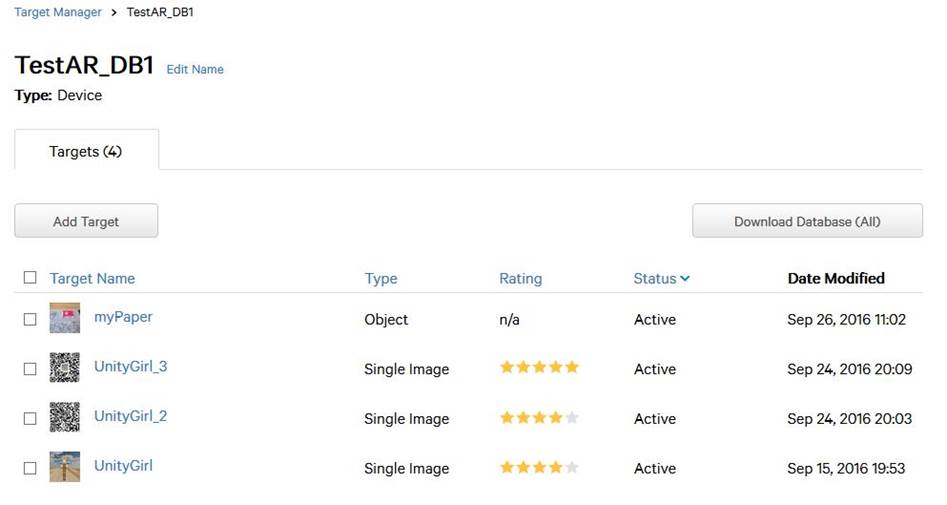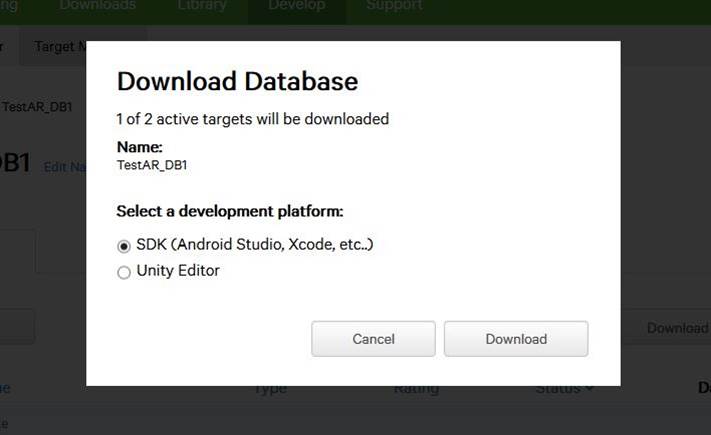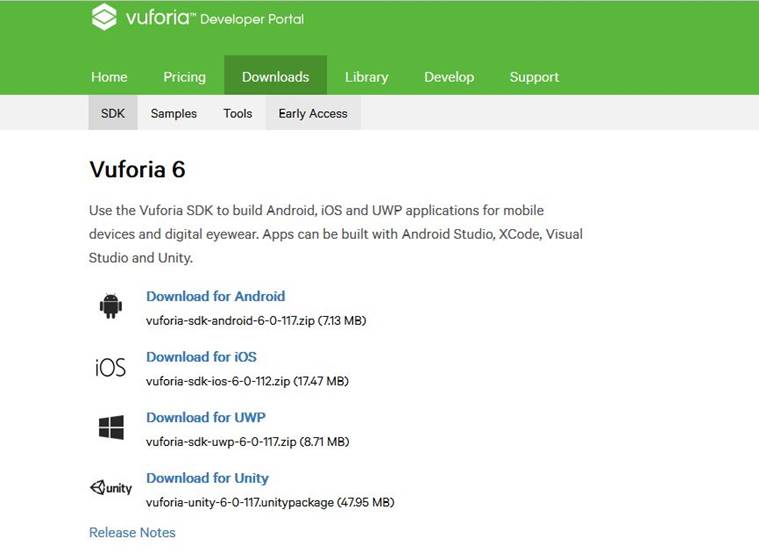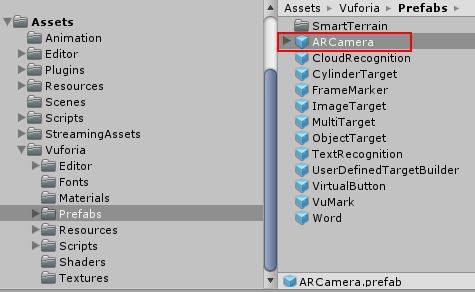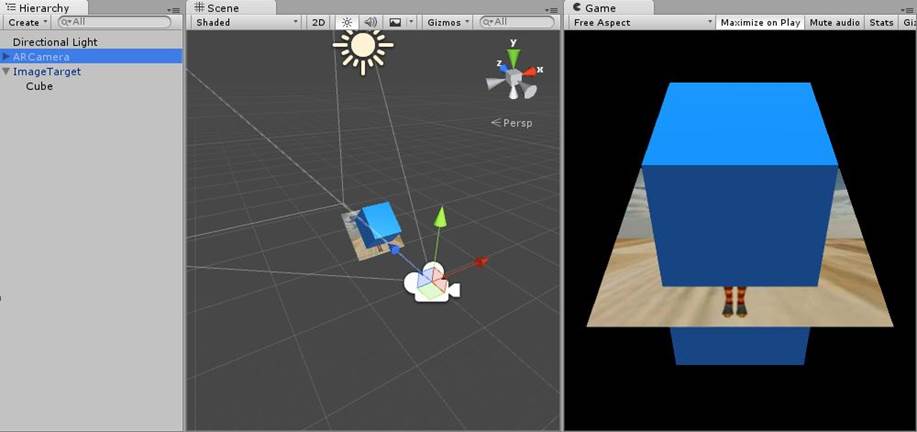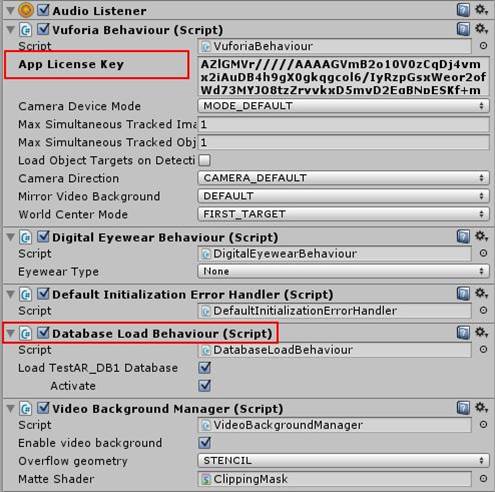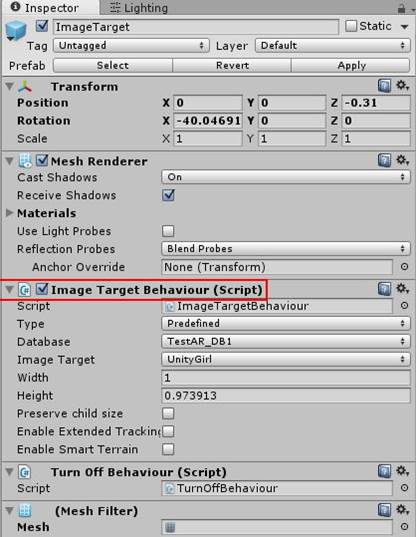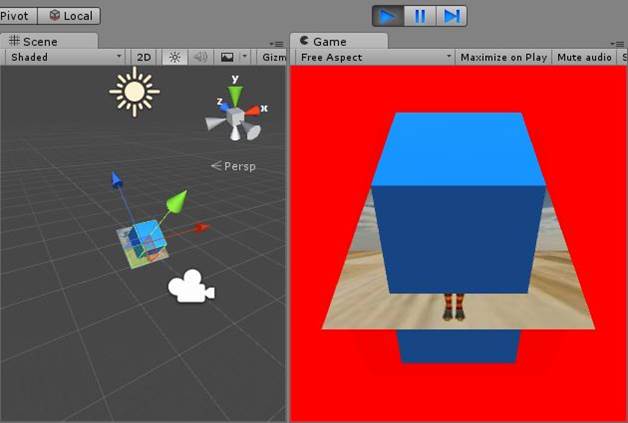AR增強現實開發介紹(續)
---開發基礎篇
開發增強現實技術,無論是商業級應用,還是面向幼兒教育的遊戲產品,都需要從瞭解、獲取、下載增強現實插件開始。目前全世界使用量最大公認最好的增強現實插件是高通的Vuforia。我們先從開發一個最簡單的AR Hello World 開始。
開發一個AR Hello World 需要經歷以下步驟:
1:登陸高通增強現實網站,註冊賬號且獲取授權信息。
2:製作目標圖
A) 二維識別圖製作
B) 三維識別物體制作
3:SDK下載
4: Unity整合高通SDK,進行開發
5:發佈移動端,測試評估最基本Demo效果
特別提示,以下教程爲2016年10月份的網站狀態(Vuforia 插件版本爲6.0)
現在我們就針對以上五大步驟,來進行詳細講解。
一:登陸高通增強現實網站,註冊賬號且獲取授權信息。
1.1 首先登陸 https://developer.vuforia.com/
1.3 輸入個人信息,確認註冊信息成功。然後會在註冊使用的郵件中收到確認信息。
完成以上步驟,現在開始根據用戶的不同,選擇不同的授權信息。首先點擊網站的Develop -->License Manger 選項。 點擊下圖的 “Add License Key”。
此時如果你是第一次登陸網站,則系統會彈出“選擇項目類別”(Select your project type)的提示。 這個選擇很簡單,如果是學習者,選擇第1個選項(Development); 如果是需要發佈到App Store 的產品,則選擇第2個選項(Consumer);如果是面向企業內部使用則選最後一個(Enterprise)。
此時出現如下圖的頁面,按照我們的開發目的進行選擇。筆者此時選擇“Development”選項。
選擇完畢,出現確認信息頁面,如下圖。
選擇“確認”(Confirm)後,出現如下頁面,我們需要填寫項目名稱、設備類型(移動端、AR眼鏡),點擊下一步。
此時出現下圖頁面,我們剛纔建立的選項數據,就以列表的形式,顯示出來。我們點擊“TestARDemo1”,查看我們的授權碼。
授權碼是一堆看似無意義的字母集合,我們拷貝這些內容,先臨時進行存放,後面需要填寫到Unity的項目工程中。
二:製作目標圖
A) 二維識別圖製作
B) 三維識別物體制作
現在我們得到授權碼後,開始製作“目標圖”(識別圖)。點擊“Target Manager” 頁面,開始製作識別圖。此時點擊“增加庫”(Add Database)。(如下圖)
創建庫(Create Database),例如庫名稱:TestAR_DB2. 選擇不同的類型,我們選擇1選項即可。表示使用移動設備存儲“識別圖”。Cloud 表示雲識別(把識別圖發往雲端),VeMark 表示支持Win10 與微軟的Holens 眼鏡設備。
點擊創建後,我們會得到一個“庫”,專門存放我們上傳的識別圖。當我們給“庫”中添加識別圖的時候,我們需要選擇不同的類型。如下圖從左到右分別是二維識別圖、幾何識別圖、3D物體識別圖等。筆者選擇Single Image (二維識別圖),進行上傳。
上傳識別圖,貼圖必須有一定的畫面複雜度,否則會造成識別不清晰的問題。下圖中“左下角”與下圖中間(帶二維碼)的貼圖畫面最爲複雜,其實也是高通插件,識別最好的貼圖。
上傳完識別圖後,我們可以看到如下圖內容。"Rating" 就是可以識別貼圖的級別(5星爲最高),一般3顆星以下的貼圖,是不能順利完成識別圖,建議不採用。
勾選具備高識別度的貼圖,然後點擊頁面的“Download Database”下載庫文件。(*.UnityPackage)
三:高通插件SDK下載
點擊“Downloads”--〉SDK ,下載高通SDK。“vuforia-unity-6-0-117.unitypackage”
四: Unity整合高通SDK,進行開發
4.1: 新建Unity5.x 演示項目,導入AR SDK。
4.2: 導入識別圖的庫文件(*.unitypackage)
4.3: 在Unity系統中,刪除原始攝像機,使用AR攝像機。(ARCamera)
4.4:層級視圖添加“貼圖目標(ImageTarget)
4.5 現在進行必要的設置:
A) AR Camera 對象所屬“Vuforia Behaviour”腳本組件中的“App License Key”,需要粘貼“授權碼”。
B) AR Camera 對象所屬“Database Load Behaviour ”腳本勾選“Load xxx Database ”與下面的“Activate”。
C) 點擊 ImageTarget ,在腳本組件“Image Target Behaviour”中的Database :選擇“TestAR_DB1”,在ImageTarge:選擇具體的識別圖。
D) 在層級視圖中,添加基本的3D模型,且作爲"ImageTarget"的子節點。
E) 如果筆記本/PC帶有攝像頭,則運行遊戲後系統會自動開攝像機,可以看到AR混合圖像。
筆者機器沒有安裝攝像頭,所以顯示爲紅色背景。如果有的話,則系統會自動開啓攝像機,拍攝真實環境與Unity的畫面進行混合處理顯示出來。
五:發佈移動端,測試評估最基本Demo效果。
發佈移動端與一般的Unity手遊都是一樣的,這裏就簡略過去。以下顯示做好的部分AR Demo 項目截圖。
好了,感謝大家學習,有疑問,請留言!